Sådan zippes og udpakkes filer i Windows 11/10 ved hjælp af den indbyggede funktion
Jeg er sikker på, at du har hørt om ZIP-filer(ZIP files) . Det er et komprimeret filformat, der kan bruges til at komprimere og pakke en eller flere filer eller mapper sammen for at spare diskplads, da størrelsen er mindre. Det er et af de mest almindelige filformater, der giver dig mulighed for at komprimere filer for at spare plads på harddisken, gemme sjældent brugte filer, sende dokumenter og billeder via e-mail eller gøre det meget nemmere at overføre eller dele dem over netværket. Du kan også komprimere dem til zip-format for at gøre dem tilgængelige til download på websteder eller via FTP - servere.

I denne artikel vil vi lede dig gennem de enkle trin til at zippe og udpakke filer og gemme lagerplads på din computers harddisk ved hjælp af den indbyggede ZIP - funktionalitet.
Sådan zipper du filer i Windows 11
Sådan zipper du filer i Windows 11 ved hjælp af den indbyggede funktion:

- Åbn File Explorer(Open File Explorer) og naviger til den/de filer og/eller mapper, som du vil komprimere til .zip-formatet.
- Tryk på højreklik og vælg alle de ønskede elementer.
- Et blåt markeringsrektangel vil blive set.
- Højreklik på den og vælg Komprimer til ZIP-fil(Compress to ZIP file)
- .zip-filen oprettes.
Sådan zip-filer i Windows 10
Sådan zipper du filer i Windows 10 ved hjælp af den indbyggede funktion:
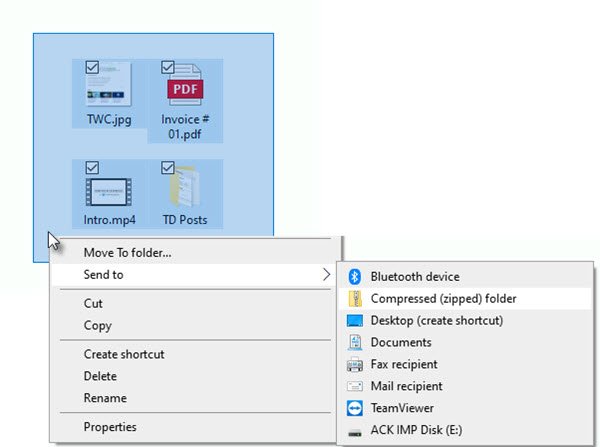
- Åbn File Explorer(Open File Explorer) og naviger til den/de filer og/eller mapper, som du vil komprimere til .zip-formatet.
- Tryk på højreklik og vælg alle de ønskede elementer.
- Et blåt markeringsrektangel vil blive set.
- Højreklik på den og vælg Send til > Komprimeret (zippet) mappe
- .zip-filen oprettes.
Navngiv det efter behov, og du er færdig med at zippe de valgte filer for at gemme harddisklagringen.
Læs(Read) : Sådan udtrækkes .TAR.GZ, .TGZ eller .GZ. Filer(How to extract .TAR.GZ, .TGZ or .GZ. Files) .
Sådan udpakkes filer i Windows 11/10

For at udpakke filer i Windows 11 eller Windows 10 skal du følge denne procedure trin for trin:
- Find den komprimerede mappe, som du vil pakke ud.
- Højreklik på det, og klik på Udpak alt(Extract all ) .
- Som standard vil stien være på samme placering som den zippede mappe. Men du kan ændre destinationen ved at klikke på knappen Gennemse(Browse ) .
- Klik derefter på knappen Udpak(Extract ) , og filerne vil blive pakket ud til den valgte destination.
Ved at følge disse procedurer vil du være i stand til at zippe og udpakke filer i Windows 11/10 .
Hvis du vil, kan du også bruge PowerShell til at zippe og udpakke filer(use PowerShell to Zip and Unzip files) .
Hvis du bruger en tredjeparts filkomprimeringssoftware(file compression software) som 7-Zip , kan du deaktivere Windows indbyggede Zip-understøttelse.
Related posts
Sådan udpakkes, åbnes eller udpakkes TAR.GZ, TGZ eller GZ. Filer i Windows 11/10
Sådan udtrækkes CAB-fil ved hjælp af kommandolinjeværktøjer i Windows 11/10
Bedste gratis filkomprimeringssoftware til Windows 11/10
Sådan zippes og udpakkes filer ved hjælp af PowerShell i Windows 11/10
Bandizip er en ultrahurtig arkiveringssoftware til Windows 11/10
Sådan aktiveres eller deaktiveres Arkiv Apps-funktionen i Windows 11/10
Sådan afinstalleres eller geninstalleres Notesblok i Windows 11/10
Reparer Crypt32.dll ikke fundet eller manglende fejl i Windows 11/10
Microsoft Intune synkroniserer ikke? Tving Intune til at synkronisere i Windows 11/10
Indstil Notepad++ som standardeditor for .xml-filer i Windows 11/10
PDF-tekst forsvinder, når du redigerer eller gemmer fil i Windows 11/10
Sådan måler du reaktionstid i Windows 11/10
Microsoft Edge Browser Tips og Tricks til Windows 11/10
Hvad er Windows.edb-filen i Windows 11/10
Sådan bruger du Charmap og Eudcedit indbyggede værktøjer i Windows 11/10
Sådan aktiveres eller deaktiveres NTFS-filkomprimering i Windows 11/10
Mail og kalender-appen fryser, går ned eller virker ikke i Windows 11/10
Sådan bytter du harddiskdrev i Windows 11/10 med Hot Swap
Juster din skærm for bedre skærmopløsning i Windows 11/10
Sikkerhedskopier, flyt eller slet PageFile.sys ved nedlukning i Windows 11/10
